Bật mã hóa đầu cuối cho bản sao lưu iCloud của bạn
Tính năng Bảo vệ dữ liệu nâng cao của Apple dành cho iCloud sử dụng mã hóa đầu cuối để cung cấp mức bảo mật dữ liệu đám mây cao nhất mà Apple cung cấp. Sau đây là mọi thông tin bạn cần biết về cách bật tính năng này trên thiết bị của mình.
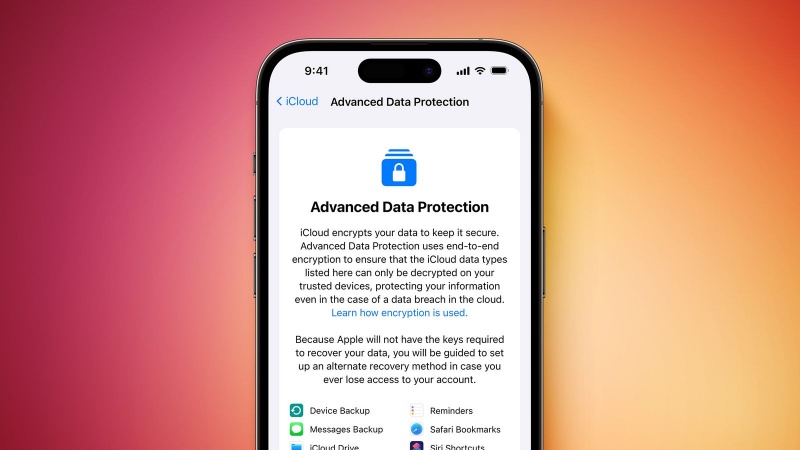
Tính năng bảo mật được mã hóa cho phép bạn bảo vệ dữ liệu iCloud quan trọng của mình tốt hơn, bao gồm iCloud Backup, Photos, Notes, v.v.
Việc Apple sử dụng mã hóa đầu cuối có nghĩa là phần lớn dữ liệu iCloud nhạy cảm nhất của bạn chỉ có thể được giải mã trên các thiết bị Apple đáng tin cậy mà bạn đã đăng nhập bằng tài khoản Apple ID của mình, đảm bảo rằng dữ liệu vẫn an toàn ngay cả trong trường hợp dữ liệu bị vi phạm trên đám mây. Nói cách khác, không ai – kể cả Apple – có thể truy cập dữ liệu của bạn ngoại trừ bạn.
iCloud hiện đã bảo vệ 14 danh mục dữ liệu nhạy cảm bằng mã hóa đầu cuối theo mặc định, bao gồm mật khẩu trong iCloud Keychain và dữ liệu Health. Đối với người dùng bật Advanced Data Protection, tổng số danh mục dữ liệu được bảo vệ bằng mã hóa đầu cuối tăng lên 23, bao gồm iCloud Backup, Notes và Photos.
Advanced Data Protection cung cấp mã hóa đầu cuối cho các danh mục iCloud bổ sung sau:
- Sao lưu thiết bị và sao lưu tin nhắn
- iCloud Drive
- Ghi chú
- Ảnh
- Lời nhắc
- Ghi nhớ giọng nói
- Dấu trang Safari
- Phím tắt Siri
- Thẻ Wallet
Các danh mục dữ liệu chính duy nhất của iCloud không được đề cập đến là iCloud Mail, Contacts và Calendar vì cần phải tương tác với các hệ thống email, danh bạ và lịch toàn cầu.
Quan trọng là, Advanced Data Protection for iCloud là một tính năng tùy chọn, vì vậy bạn phải tự bật tính năng này bằng các bước dưới đây. Lưu ý rằng nếu bạn mất quyền truy cập vào tài khoản của mình, bạn chỉ có thể khôi phục dữ liệu bằng mật mã hoặc mật khẩu thiết bị, số liên lạc khôi phục hoặc khóa khôi phục. (Bạn sẽ được hướng dẫn thiết lập ít nhất một số liên lạc khôi phục hoặc khóa khôi phục trước khi bật Advanced Data Protection.)
Bạn cũng cần lưu ý rằng khi bật Bảo vệ dữ liệu nâng cao, quyền truy cập vào dữ liệu của bạn qua iCloud.com sẽ bị tắt theo mặc định, mặc dù bạn sẽ có tùy chọn bật quyền truy cập dữ liệu trên iCloud.com, cho phép trình duyệt web có quyền truy cập tạm thời vào các khóa mã hóa dành riêng cho dữ liệu.
Trước khi bật Advanced Data Protection, trước tiên bạn phải cập nhật tất cả các thiết bị của mình lên phiên bản phần mềm mới nhất, nếu không, bạn sẽ phải xóa các thiết bị này khỏi tài khoản của mình vì chúng sẽ không hỗ trợ mã hóa đầu cuối. Advanced Data Protection có sẵn trên toàn cầu trên iPhone, iPad và Mac, chạy iOS 16.3 trở lên, iPadOS 16.3 trở lên và macOS 13.2 trở lên.
Cách bật tính năng khôi phục tài khoản trên iPhone, iPad và Mac
Trước khi bật Bảo vệ dữ liệu nâng cao, bạn sẽ cần thiết lập Khôi phục tài khoản. Điều này đảm bảo bạn có thể khôi phục dữ liệu nếu quên mật khẩu.
- Mở Cài đặt trên iPhone hoặc iPad (hoặc Cài đặt hệ thống trên máy Mac), sau đó chọn biểu ngữ Tài khoản Apple của bạn ở đầu menu.
- Chọn iCloud.
- Chọn Bảo vệ dữ liệu nâng cao.
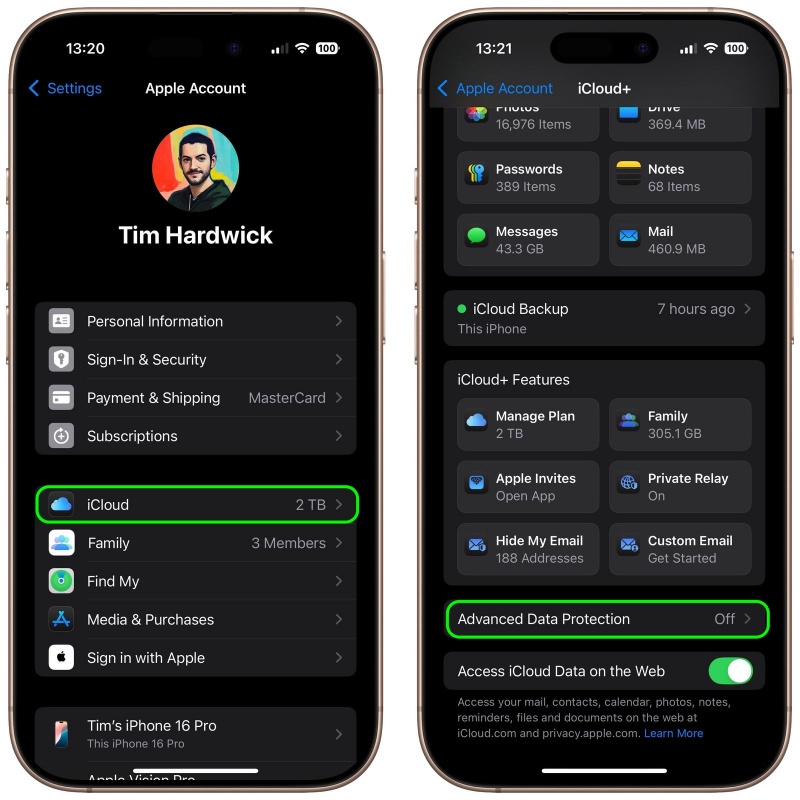
- Chọn Khôi phục tài khoản.
- Thêm Liên hệ khôi phục và đặt Khóa khôi phục nếu muốn.
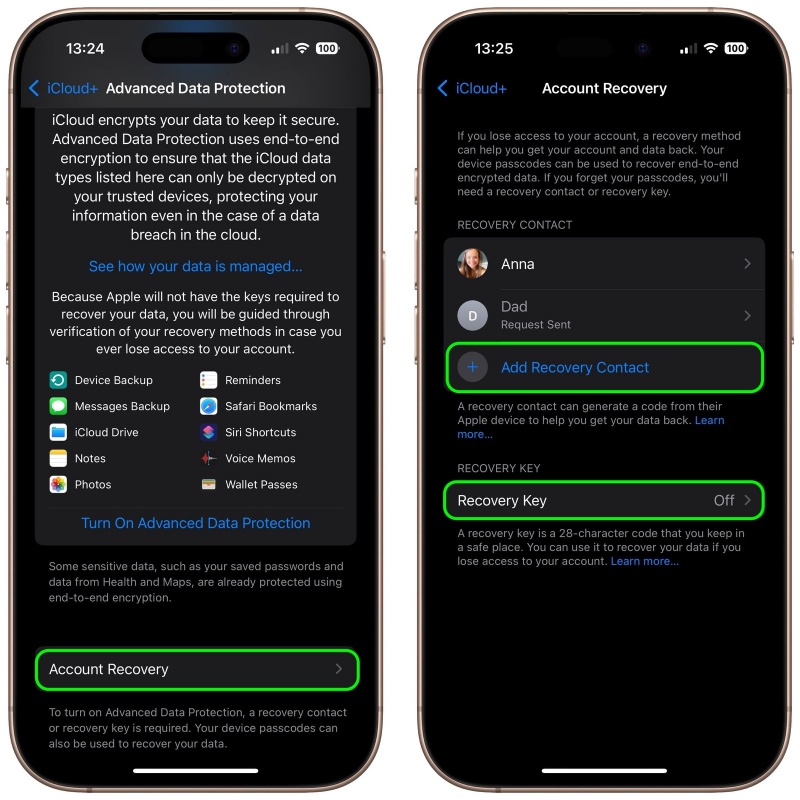
Người liên hệ khôi phục phải là người đáng tin cậy như thành viên gia đình hoặc bạn bè cũng sở hữu thiết bị Apple. Họ sẽ nhận được mã khôi phục nếu bạn quên mật khẩu. Nếu bạn chọn đặt khóa khôi phục gồm 28 ký tự, bạn sẽ cần in ra và giữ ở nơi an toàn hoặc lưu trữ trong trình quản lý mật khẩu.
Cách bật tính năng Bảo vệ dữ liệu nâng cao trên iPhone, iPad và Mac
Sau khi thiết lập Khôi phục tài khoản, bạn có thể bật Bảo vệ dữ liệu nâng cao cho bản sao lưu iCloud.
- Mở Cài đặt trên iPhone hoặc iPad (Cài đặt hệ thống trên máy Mac), sau đó chọn biểu ngữ Tài khoản Apple của bạn ở đầu menu.
- Chọn iCloud.
- Chọn Bảo vệ dữ liệu nâng cao.
- Bật công tắc Bảo vệ dữ liệu nâng cao để bật.
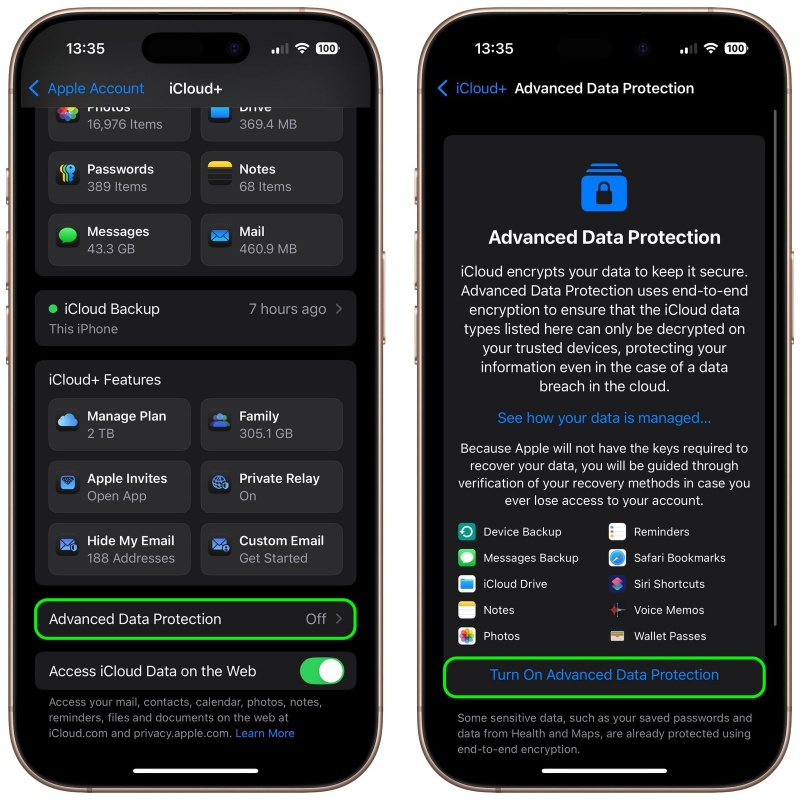
Vậy là xong. Bản sao lưu iCloud của bạn hiện được bảo vệ bằng mã hóa đầu cuối.
Bạn có thể tắt Advanced Data Protection bất kỳ lúc nào. Khi thực hiện, thiết bị của bạn sẽ tải khóa mã hóa cần thiết lên máy chủ Apple một cách an toàn và tài khoản của bạn sẽ trở về mức bảo vệ tiêu chuẩn.
Theo macrumors
Xem nhiều nhất
Điện thoại bị nổi quảng cáo liên tục nên khắc phục thế nào
674,670 lượt xem3 cách sửa file PDF bạn không thể bỏ qua - Siêu dễ
461,076 lượt xemMẹo khắc phục điện thoại bị tắt nguồn mở không lên ngay tại nhà
241,603 lượt xemCách xoá đăng lại trên TikTok (và tại sao bạn nên làm như vậy)
217,002 lượt xemLý giải vì sao màn hình cảm ứng bị liệt một phần và cách khắc phục
196,855 lượt xem

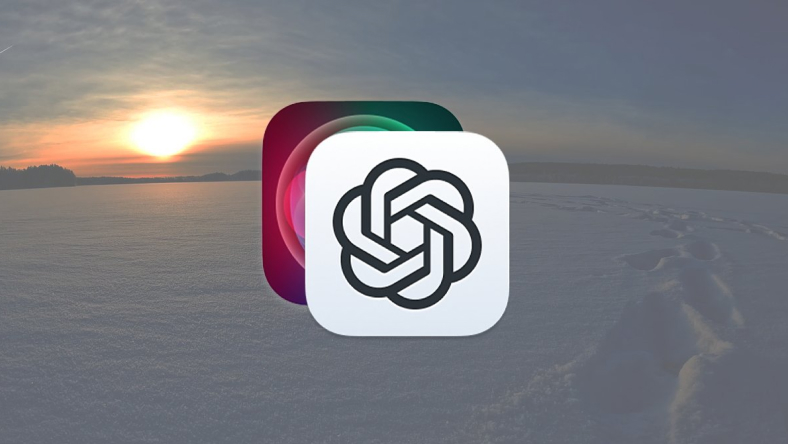
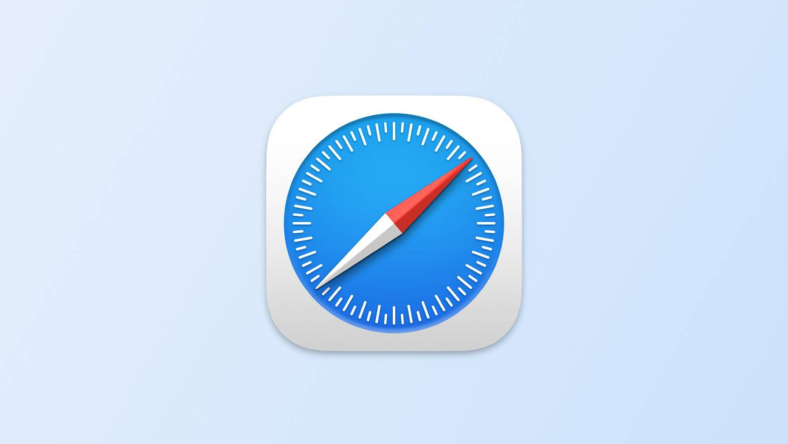
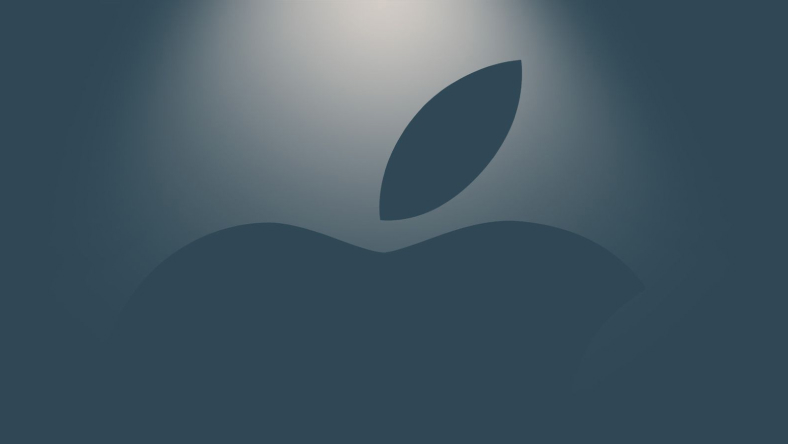
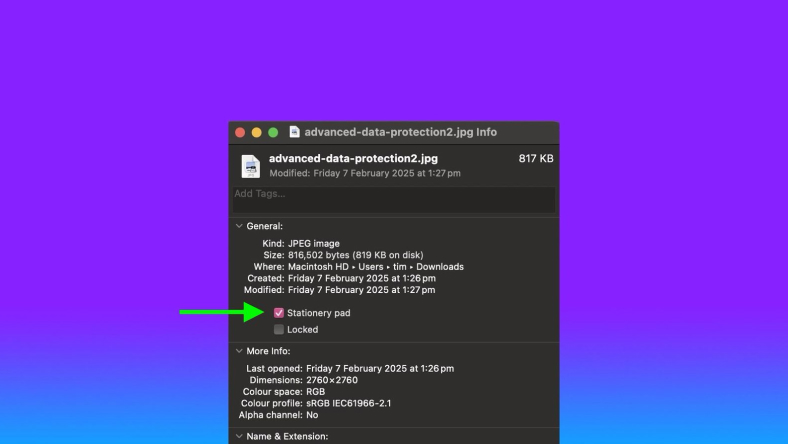








Thảo luận
Chưa có thảo luận nào về Bài viết Bật mã hóa đầu cuối cho bản sao lưu iCloud của bạn